Подписка
Страницы
Рубрики
- ВОПРОС-ОТВЕТ (9)
- Гульшат Асхадуллина (1)
- К Новому году (2)
- Мне нравится (2)
- Моя работа (1)
- Несколько уроков по созданию поздравления (42)
- Поздравлялки и другие ролики (37)
- Постараюсь для вас (2)
- Презентации для бизнеса (2)
- Работы Ольги Зубковой (6)
- Творчество моих друзей (7)
- Улыбнитесь! (5)
- Уроки PowerPoint (4)
- Учителям (4)
Маленькая книжка — напоминалка
Свежие записи
Февраль 12 (Вт), 2013 | Опубликовано пользователем Марина | Метки: Inpaint, удалить с картинки, удалить с фотографии | РубрикиНесколько уроков по созданию поздравления
Как правило, для создания презентаций или слайд-шоу мы используем картинки из интернета.
Частенько бывает: найдёшь картинку- ну прям в тему, а на ней какая-нибудь ненужная надпись…
Или возьмёшь фотографию, такой красивый вид, а там лишний человечек…
Обидно, досадно, но приходится искать другую картинку. Или обращаться к фотошопу.
Сейчас всё гораздо проще — оказывается, для таких случаев имеется очень простая программа — Inpaint!
Скачиваете программку, устанавливаете и запускаете. Там всё понятно.
Нажимаем Файл — Открыть — Выбираем нужный файл — Открыть.
Вот что имеем:
В красном кружке написана цифра — толщина кисти. Щёлкните по кружку и, перемещая выпавший движок, подберите нужную толщину.
Наведите курсор на ненужный объект и «закрасьте» его.
Затем нажмите синий треугольник — Обработать. На экране увидите, что идёт процесс обработки и в итоге получите вот такую картинку:
Если не знать, что фотография обработана, правда же, можно и не догадаться, что там кто-то был?
Конечно, не во всех случаях эта программа выручит, но иногда однозначно поможет!
А тонкой кистью, например, можно удалить царапины с фотографии. Тоже ведь иногда нужно.
Программа платная, но можно и не покупать — есть он-лайн сервис. Там всё так же — загружаем файл, «закрашиваем» ненужное, нажимаем синий треугольник (даём команду «обработать») и сохраняем результат.
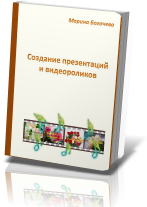
![Validate my RSS feed [Valid RSS]](http://feedvalidator.org/images/valid-rss-rogers.png)

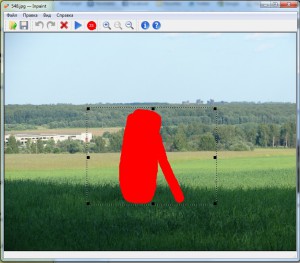

Классно! Спасибо!!!
Пользуйтесь, Николай!
Найдёте что-то другое — поделитесь, пожалуйста 😉
А есть русская версия?
Сергей, русская версия есть, её можно скачать, но она платная.
Я стараюсь рассказывать о бесплатных программах.
Однако, есть сайты, на которых можно скачать бесплатно русскую версию вместе с файлом keygen.
Но это воровство и я на эти сайты ссылки давать не хочу — не хочу принимать в этом участие, простите.